微软经典Windows操作系统,办公一族得力助手
立即下载,安装Windows7
win10升级工具怎么使用?有小伙伴想要借助微软官方的win10助手升级工具帮助升级到win10使用,可以用来运行一些大型的网游程序等,但是自己之前没有操作过,不清楚相关使用步骤。下面就给大家演示下win10助手工具的使用方法。
工具/原料:
系统版本:windows10系统
品牌型号:惠普星14pro
软件版本:win10升级工具
方法/步骤:
win10升级工具的使用方法
1、首先我们要在微软官方网站中下载微软工具。
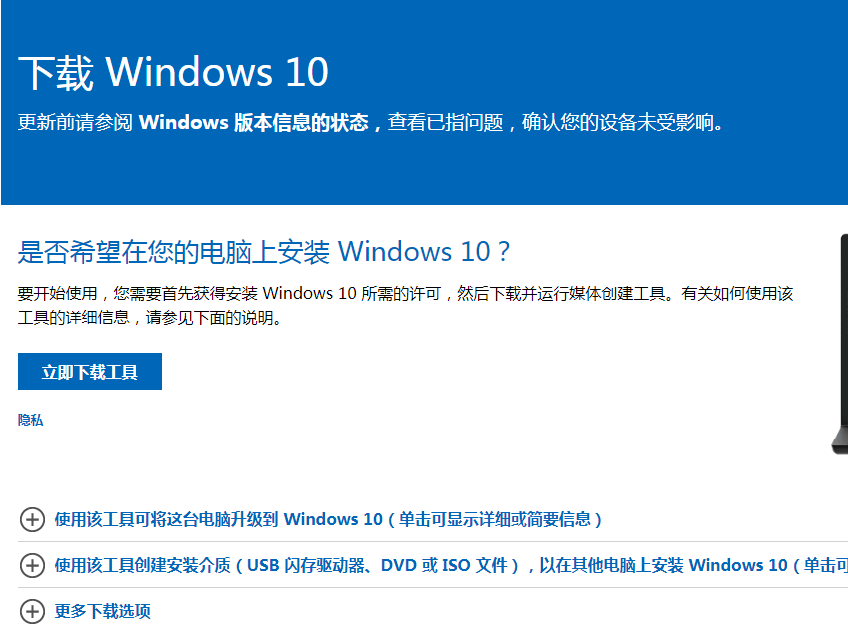
2、然后在桌面打开软件之后点击接受协议。
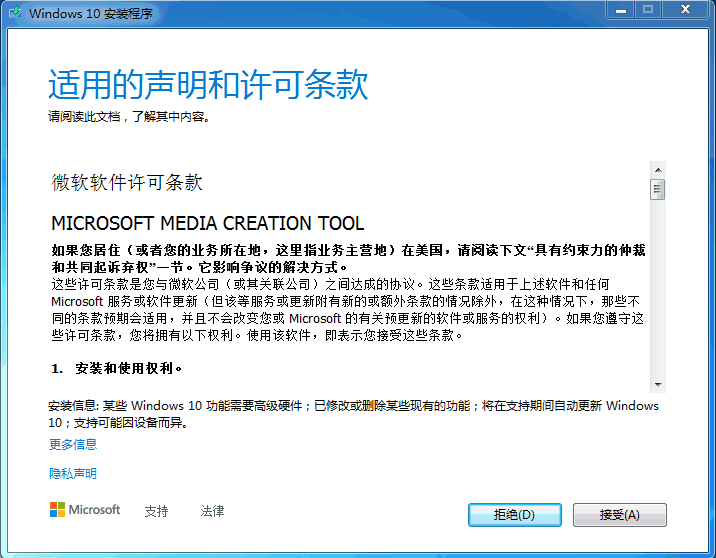
3、然后我们就点击立即升级这台电脑。
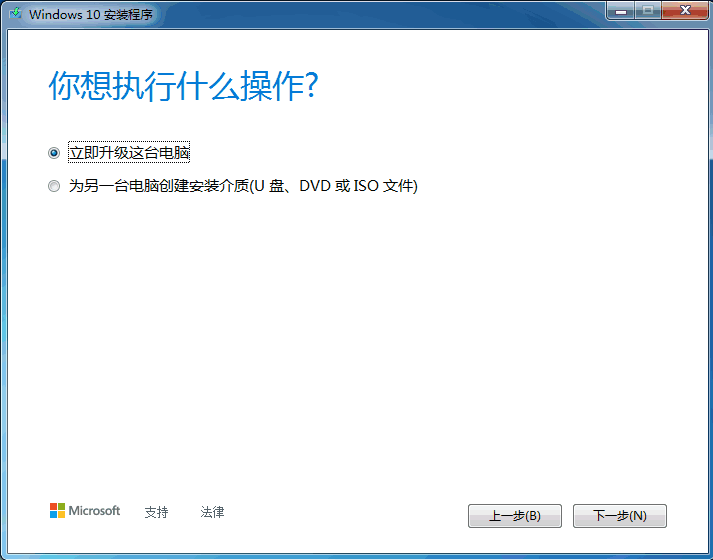
4、接着就会开始下载windows10系统啦。

5、再接着就创建win10系统介质。
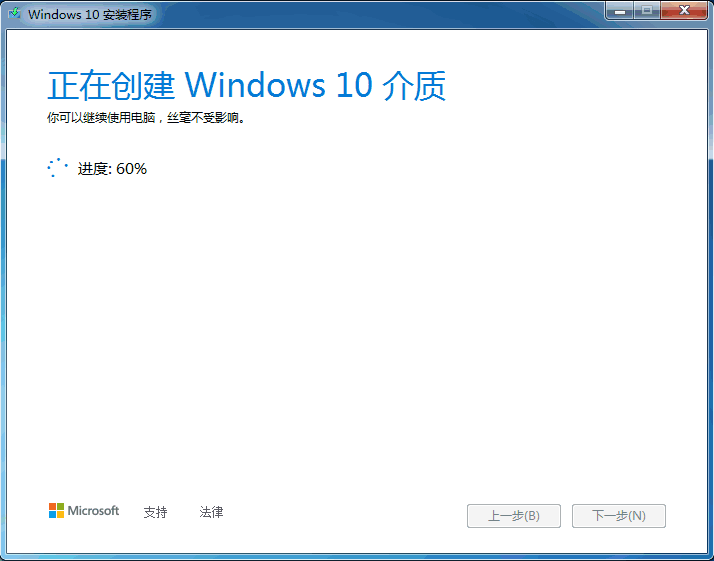
6、最后我们输入产品密钥就可以使用啦。
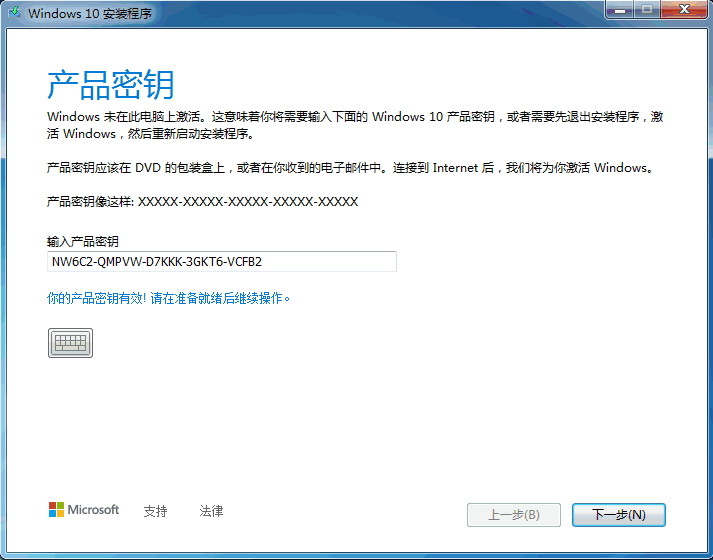
总结:以上就是win10升级工具的使用方法,有需要的小伙伴可参照教程方法步骤操作哦。